Apakah Anda terus-menerus menemukan pesan “iTunes tidak dapat terhubung ke iPhone ini. Terjadi kesalahan yang tidak diketahui (0xE80000A)” dialog di Windows? Baca terus untuk mengetahui mengapa hal ini terjadi dan apa yang dapat Anda lakukan untuk membuat koneksi yang tepat antara perangkat lunak iTunes dan iPhone Anda.
Kode kesalahan iTunes 0xE80000A dapat muncul saat menghubungkan iPhone ke PC Windows karena beberapa alasan. Misalnya, aplikasi iTunes yang bermasalah, izin iPhone yang rusak, atau bahkan kabel Lightning yang usang. Kesalahan serupa juga dapat muncul saat mencolokkan iPad atau iPod touch.
Lakukan tips pemecahan masalah berikut untuk memperbaiki kesalahan 0xE80000A di iTunes pada Windows 10 dan 11.
Mulai ulang Layanan Perangkat Seluler Apple
iTunes menggunakan proses latar belakang yang disebut “Layanan Perangkat Seluler Apple” untuk berinteraksi dengan perangkat Apple yang Anda sambungkan ke komputer Windows Anda. Memulai ulang adalah cara cepat untuk menghilangkan gangguan acak yang menyebabkan kesalahan 0xE80000A. Untuk melakukannya:
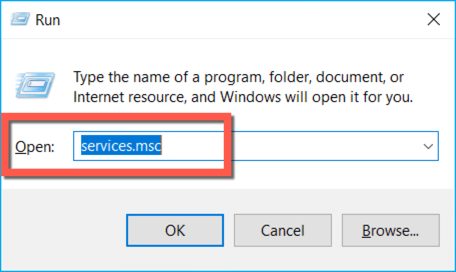

Keluar Sepenuhnya dan Luncurkan Ulang iTunes
Cara lain untuk memperbaiki kesalahan iTunes 0xE80000A adalah dengan menutup paksa dan meluncurkan kembali iTunes. Untuk melakukannya:
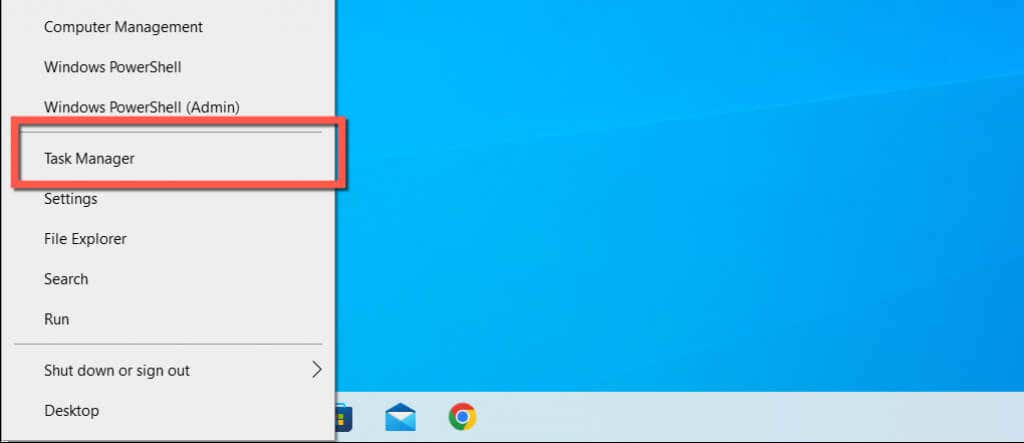
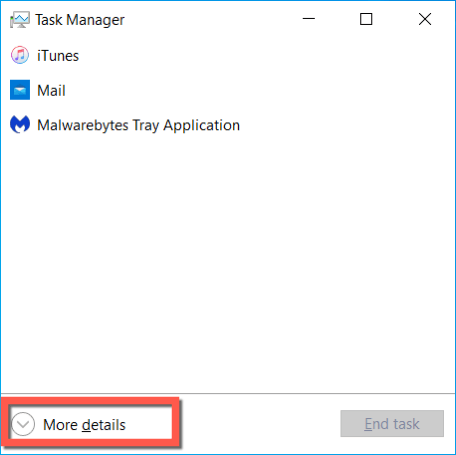
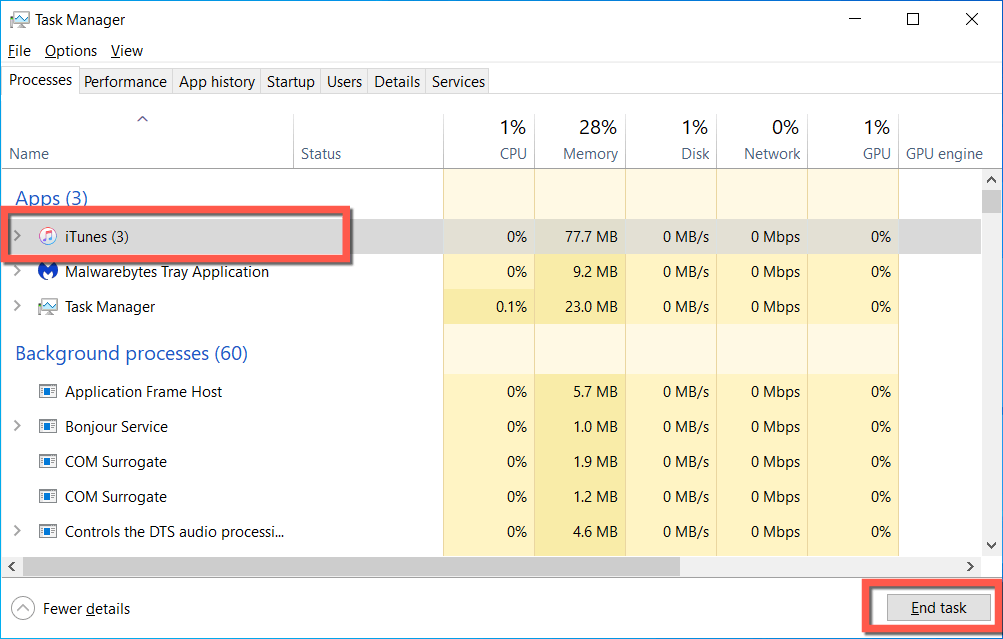
Perbaiki iTunes ke Pengaturan Default
Jika Anda menggunakan iTunes versi Microsoft Store, coba atur ulang ke pengaturan default. Namun, hal ini dapat menyebabkan Anda kehilangan berbagai bentuk data—misalnya unduhan Apple Music. Cadangan iPhone Anda tidak akan terpengaruh. Jika Anda ingin melanjutkan:.
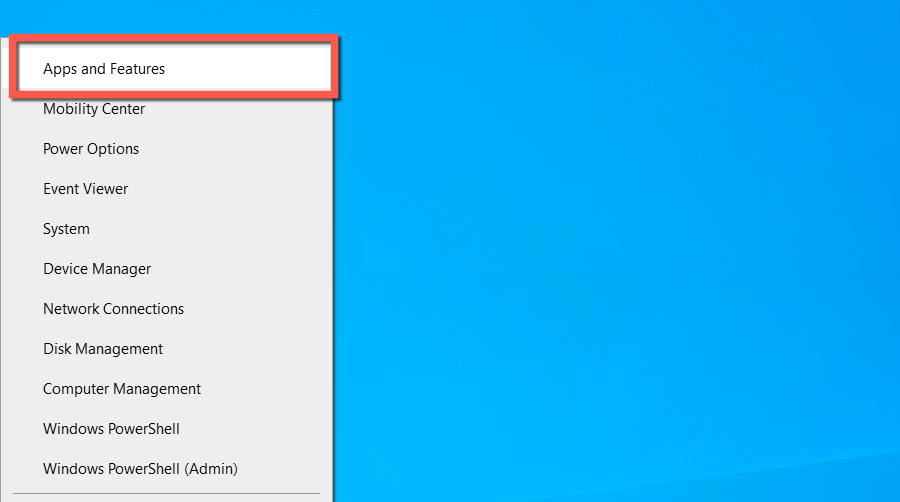
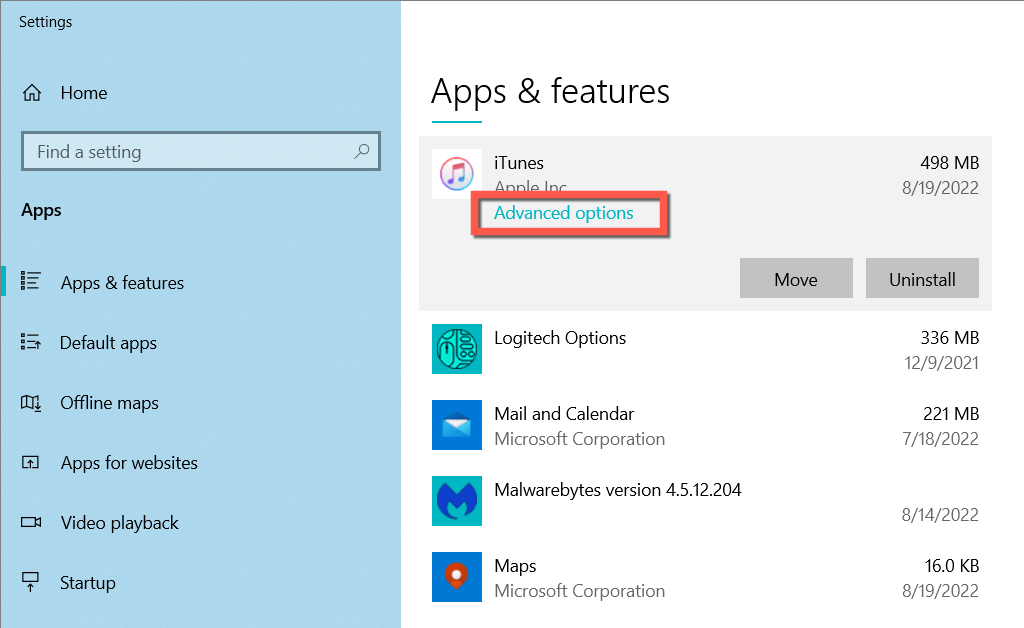
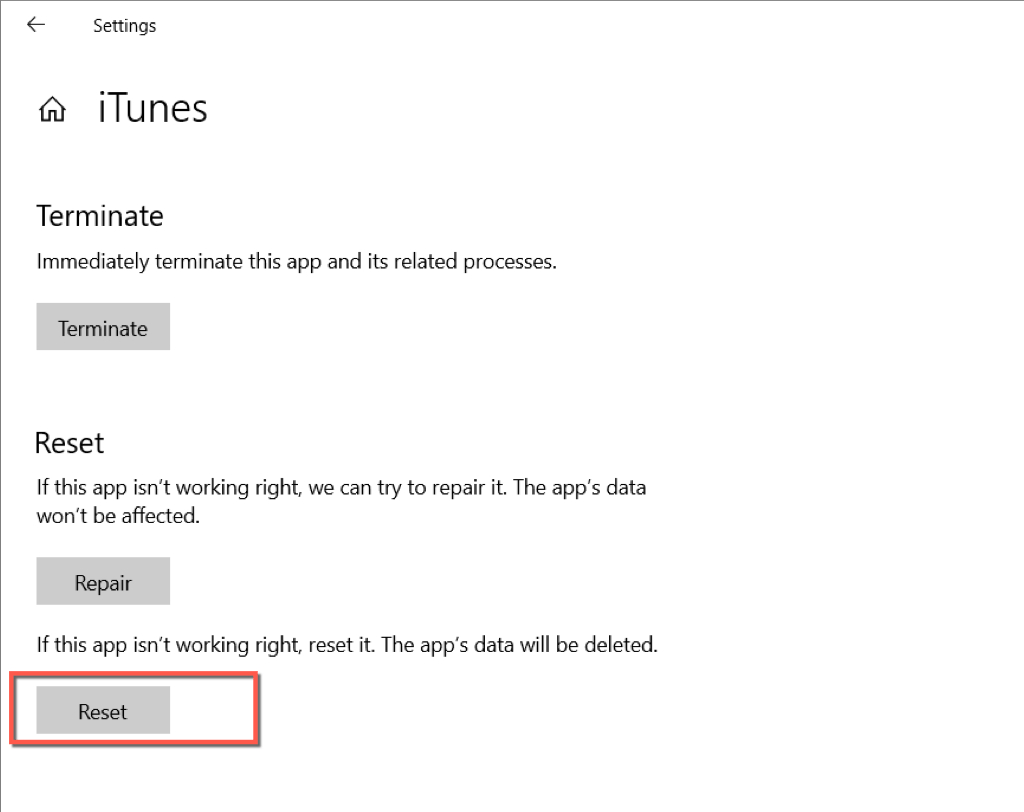
Jalankan iTunes sebagai Administrator
Menjalankan iTunes sebagai administrator dapat memperbaiki banyak kesalahan dan masalah lain pada aplikasi. Untuk melakukannya, cari iTunes dimenu Startdan pilihRunsebagai administrator.
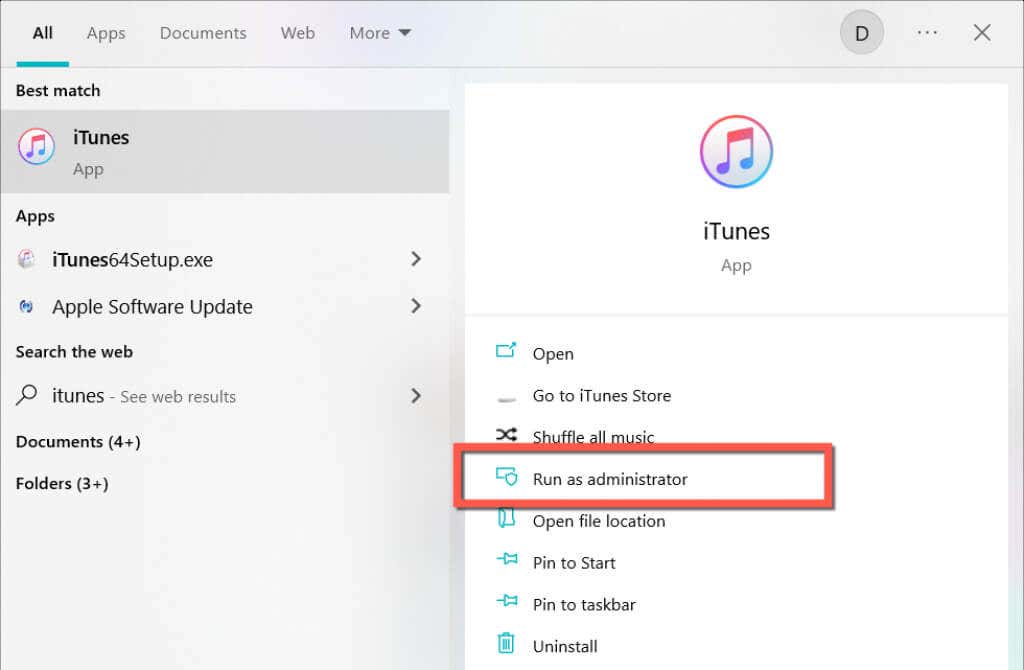
Jika tindakan ini memperbaiki kesalahan 0xE80000A, pertimbangkan mengatur iTunes agar selalu diluncurkan dengan hak administratif.
Mulai ulang PC Windows Anda
Jika tips di atas tidak membantu, coba mulai ulang PC Anda. Itu akan menghilangkan masalah konektivitas kecil yang mencegah iPhone Anda berkomunikasi dengan iTunes. Untuk melakukannya, buka menu Startdan pilih Power>Restart.
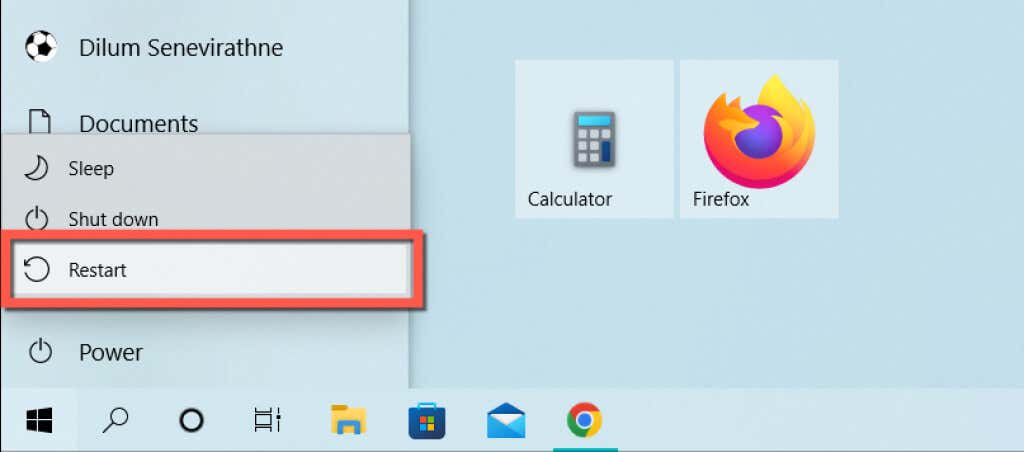
Ganti Port dan Kabel USB
Port USB yang tidak berfungsi atau rusak juga menyebabkan kesalahan iTunes, jadi coba sambungkan iPhone Anda ke port lain di komputer Anda. Hindari hub USB karena tidak memberikan daya yang cukup ke perangkat dan menyebabkan masalah tambahan.
Saat Anda melakukannya, periksa dengan cermat kabel Lightning iPhone Anda dan pastikan kabel tersebut tidak terpelintir, terkoyak, atau putus. Gunakan Lightning atau kabel USB bersertifikat MFi pihak ketiga yang berbeda dan periksa apakah ada perbedaan.

Selain itu, Anda mungkin ingin mempertimbangkan untuk memeriksa dan membersihkan port Lightning di iPhone Anda dari debu atau serat. Udara bertekanan (jangan masukkan nosel kaleng ke dalam) atau sikat interdental dapat membantu.
Setel Ulang Folder Terkunci di iTunes
Jika kesalahan iTunes 0xe80000A terus berlanjut, ganti nama folder yang menyimpan informasi autentikasi dan sertifikat keamanan perangkat Apple di komputer Anda. Hal ini memaksa iTunes untuk membuat ulang folder baru dan membantu menyingkirkan masalah korupsi. Untuk melakukannya:
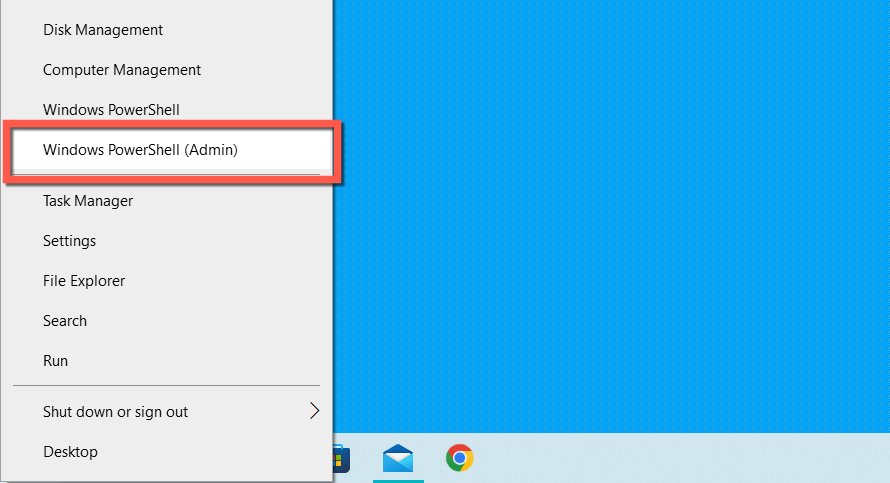
renC:\ProgramData\Apple\LockdownLockdown.old
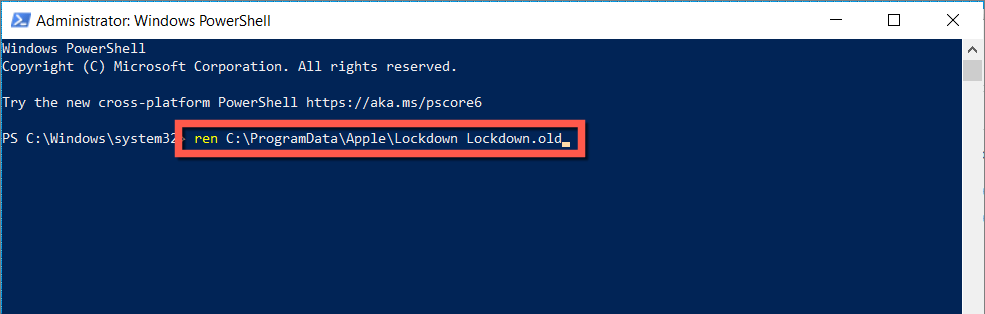
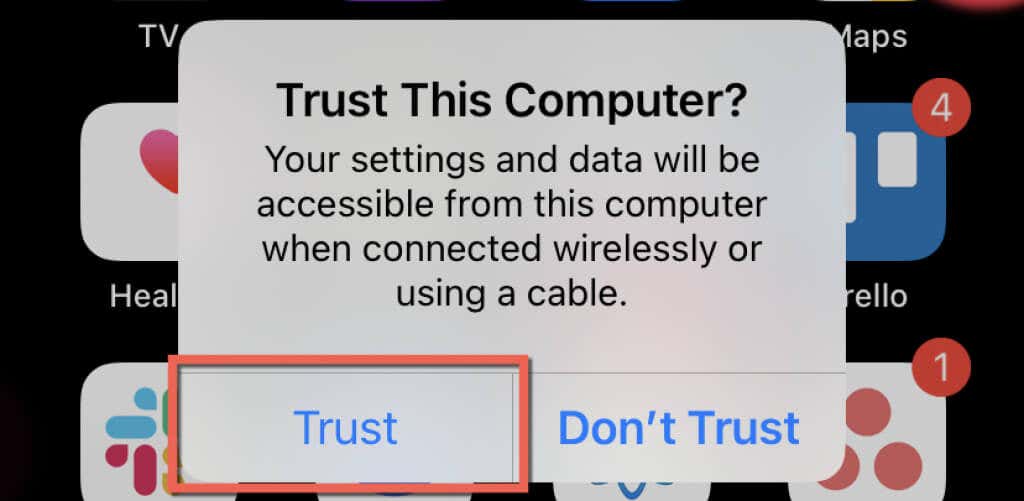
Catatan: Jika menyetel ulang folder LockDown menghasilkan kesalahan iTunes 0xE8000003, kunjungi kembali bagian relevan di atas dan setel ulang iTunes. Jika Anda menggunakan iTunes versi non-Microsoft Store, Anda harus menginstal ulang aplikasi tersebut (selengkapnya di bawah).
Setel Ulang Setelan Lokasi dan Privasi
Izin kepercayaan yang usang di iOS juga menyebabkan kesalahan 0xE80000A iTunes. Untuk menghapusnya:
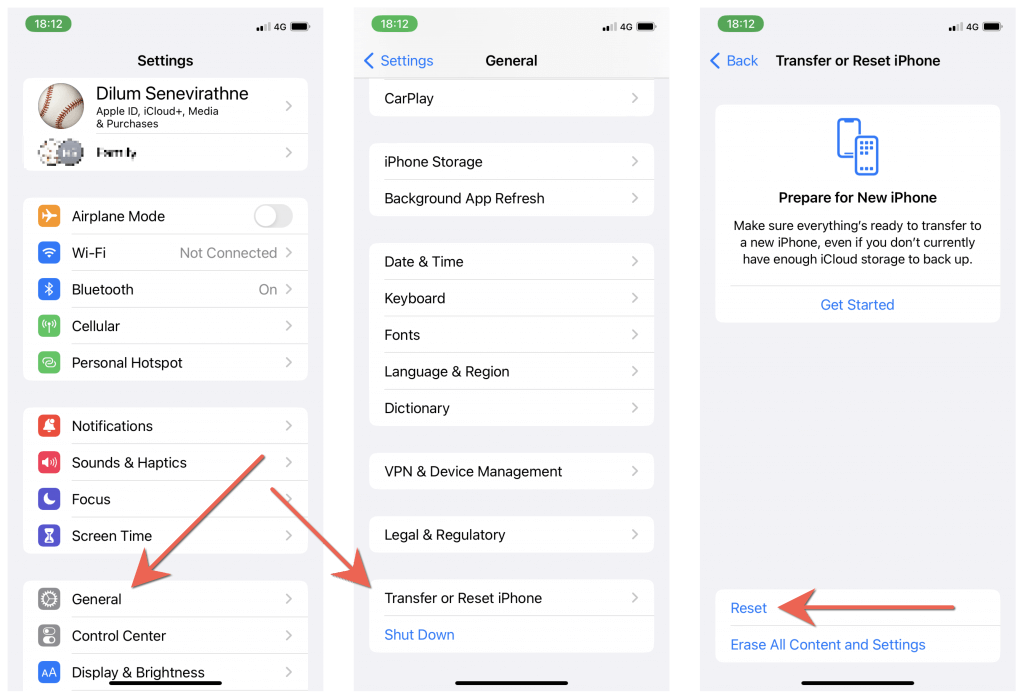
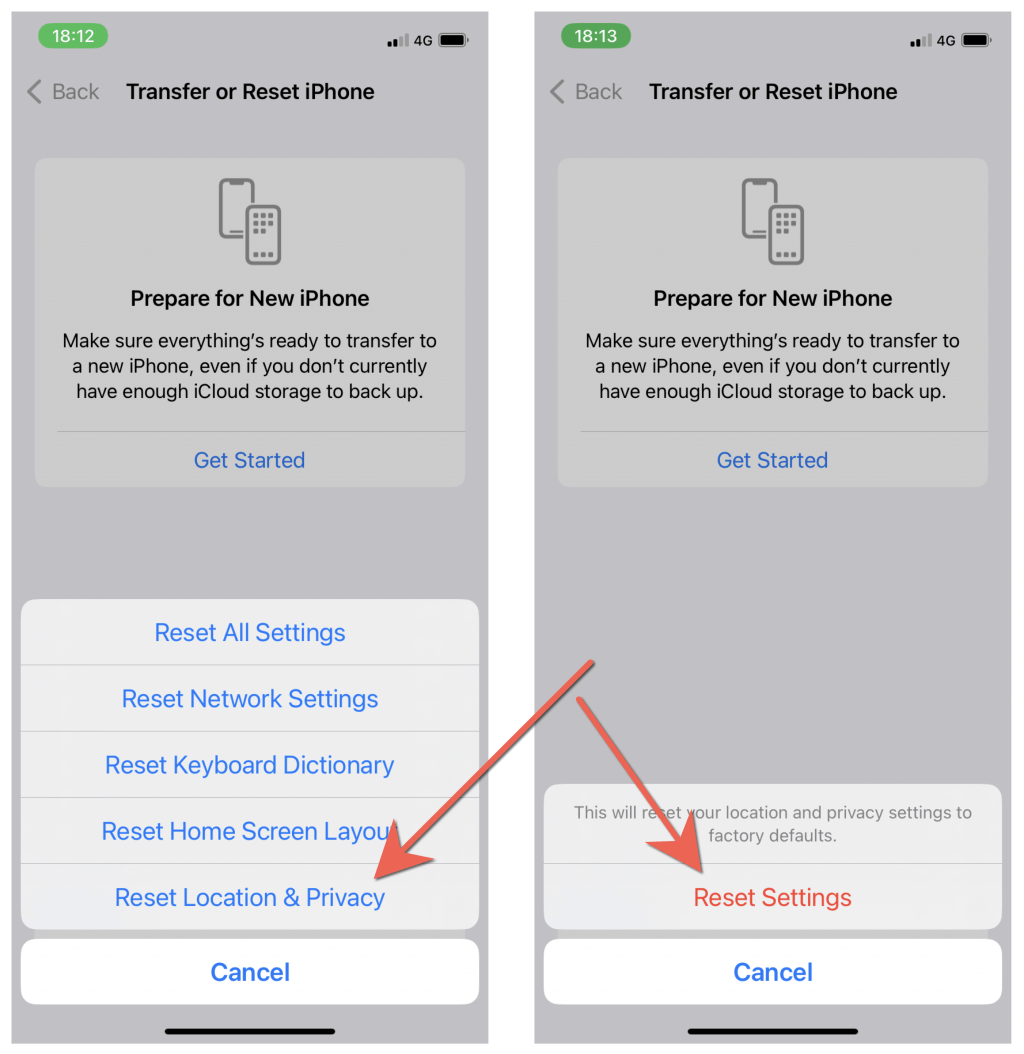
Nonaktifkan Perangkat Lunak Antivirus Pihak Ketiga
Jika Anda menginstal perangkat lunak keamanan pihak ketiga di komputer Anda, jeda sebentar semua perlindungan dan periksa apakah itu membantu iTunes terhubung ke iPhone Anda. Jika ya, Anda harus menggunakan daftar izin program untuk menghentikan iTunes agar tidak ditandai sebagai ancaman keamanan.
Perbarui ke Versi Terbaru iTunes
Memperbarui iTunes ke versi terbarunya adalah cara terbaik untuk mengatasi bug, gangguan, dan ketidakcocokan yang terus-menerus menyebabkan kesalahan 0XE80000A. Prosesnya berbeda-beda bergantung pada apakah Anda menggunakan Microsoft Store atau iTunes versi standar.
Perbarui iTunes Versi Microsoft Store
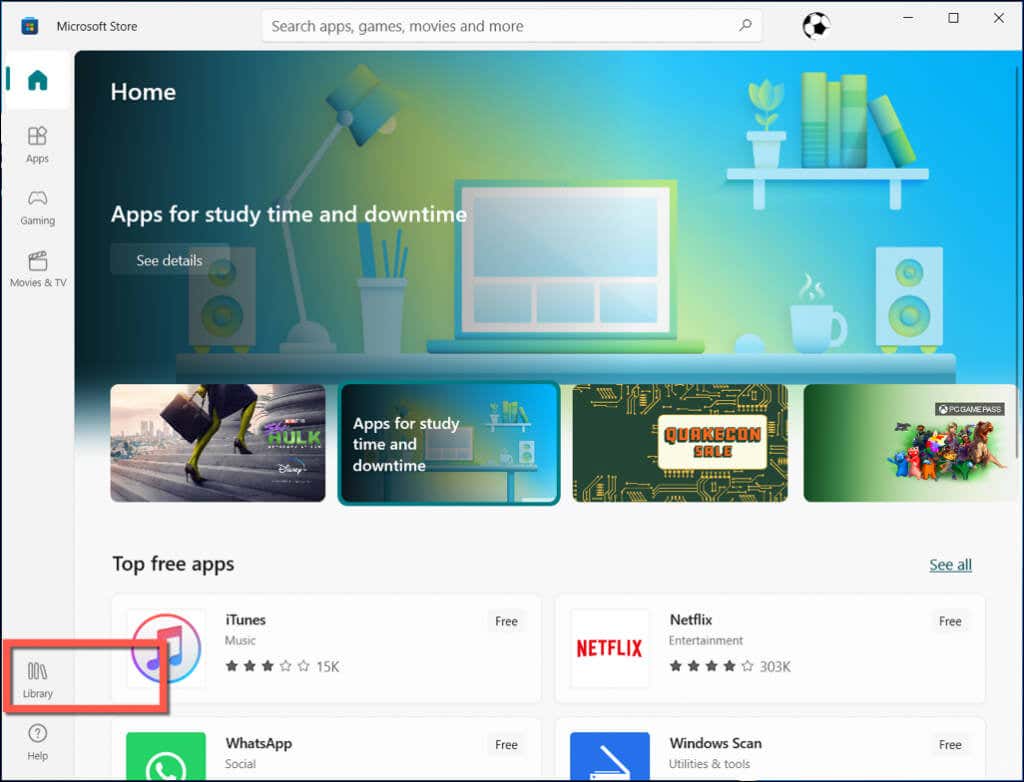
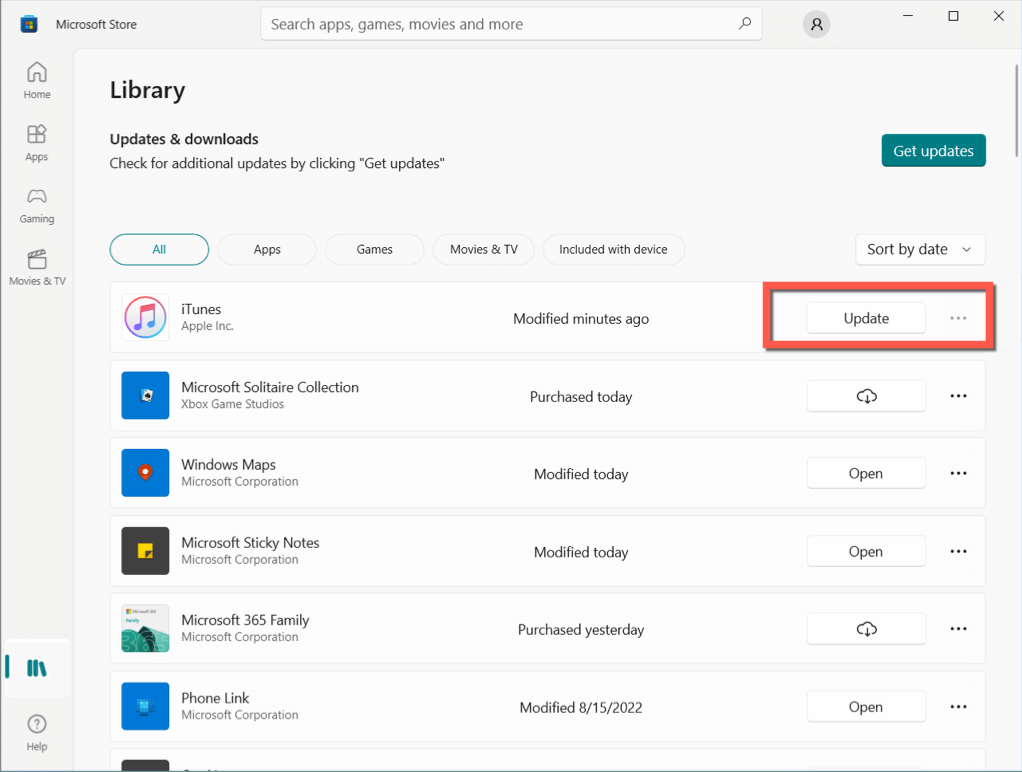
Perbarui Versi Standar iTunes
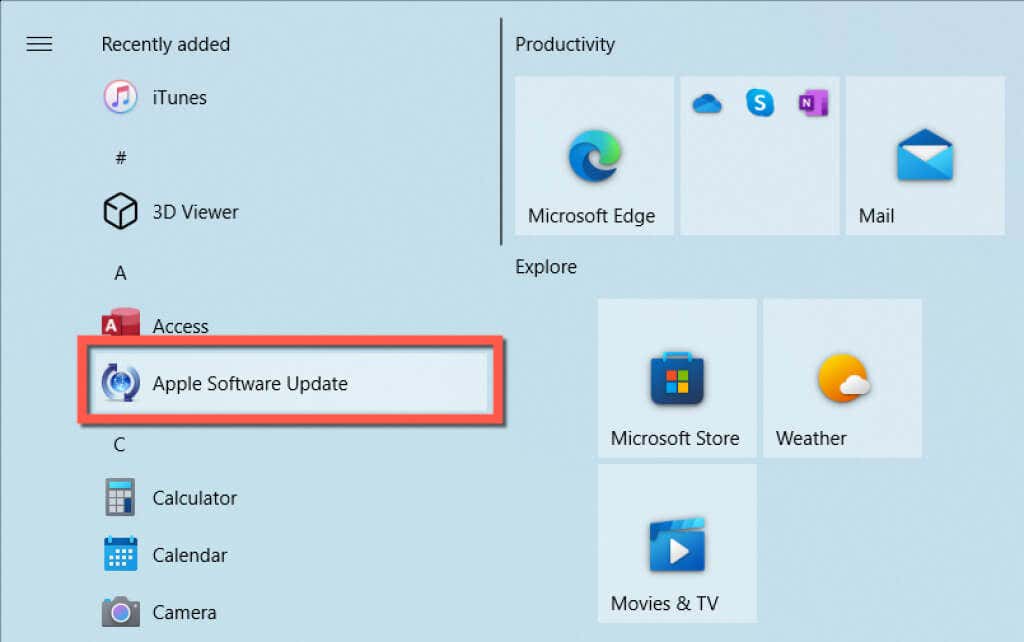
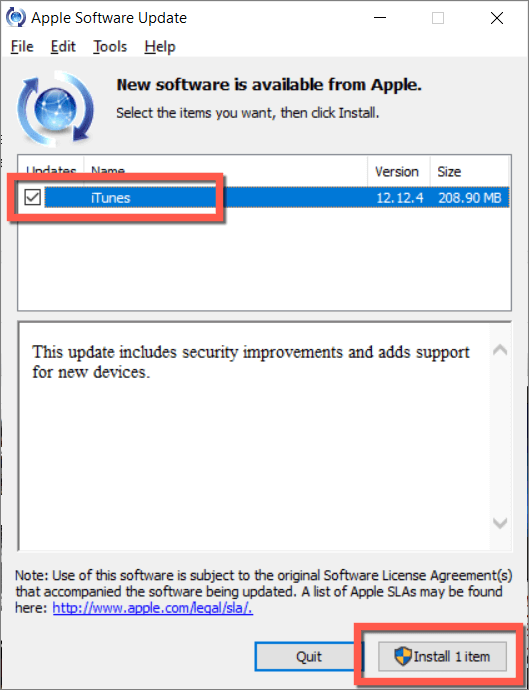
Perbarui Windows dan iOS
Lanjutkan dengan menginstal pembaruan sistem operasi Windows dan iOS terbaru.
Perbarui Windows
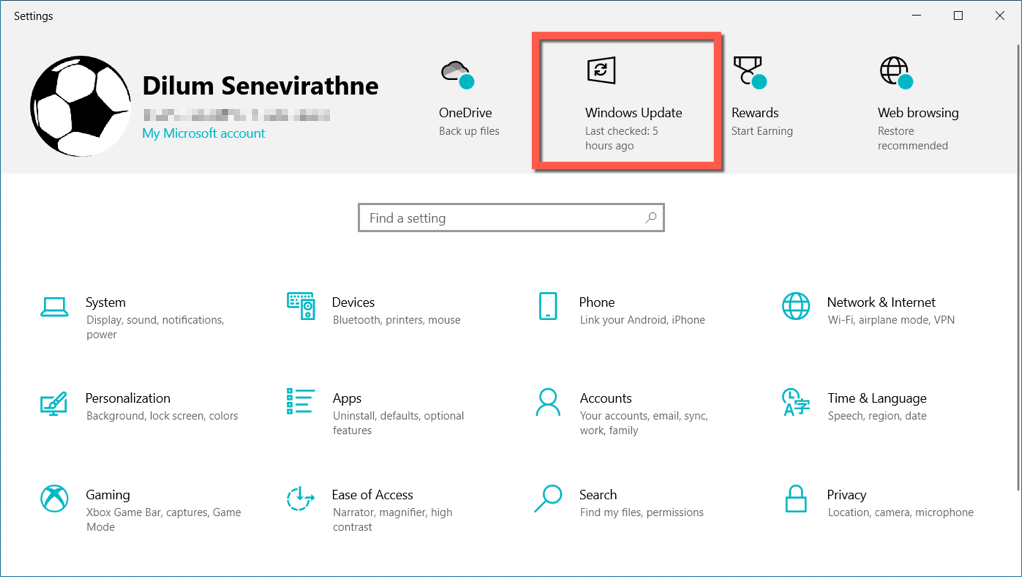
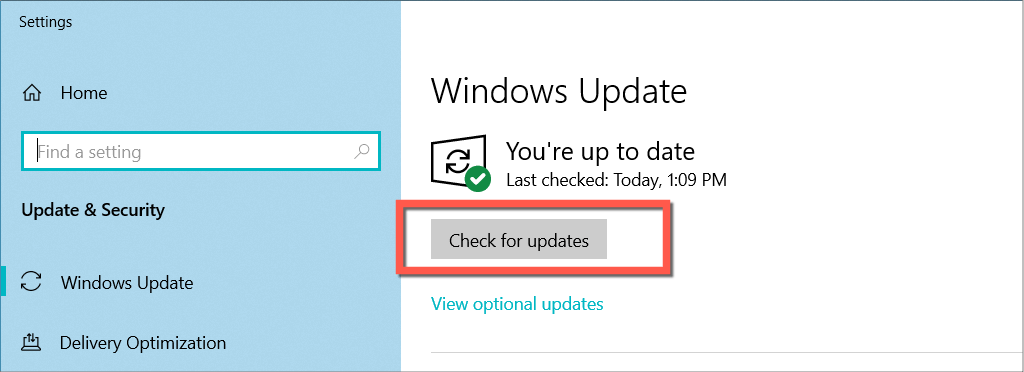
Catatan: Pilih opsi Lihat pembaruan opsional, perluas Pembaruan driver, dan instal pembaruan driver perangkat seluler apa pun yang tertunda.
Perbarui iOS
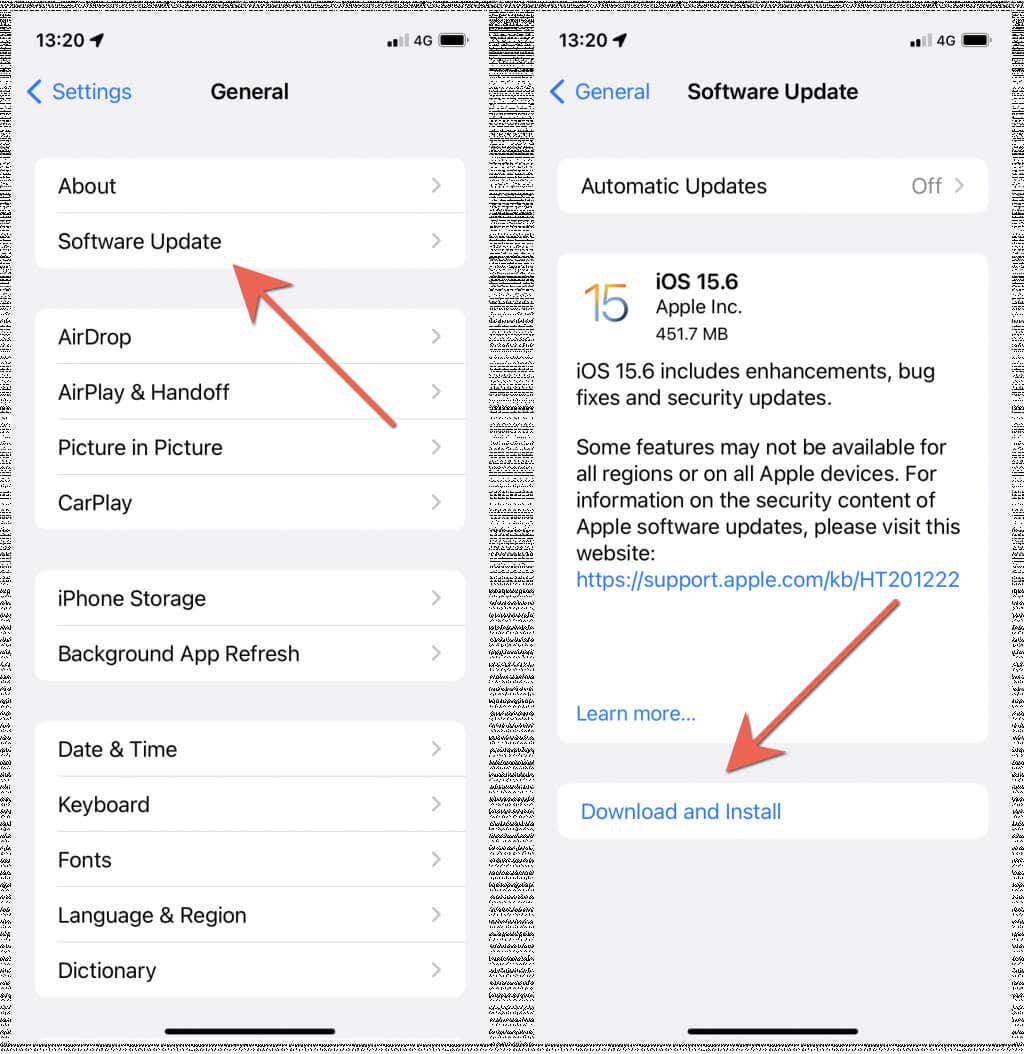
Copot dan Instal Ulang iTunes
Jika tidak ada perbaikan di atas yang membantu, Anda mungkin menghadapi instalasi iTunes yang rusak dan hanya menginstal ulang program yang dapat memperbaikinya. Anda tidak akan kehilangan cadangan iPhone apa pun selama proses ini.

Kesalahan iTunes 0xE80000A Diperbaiki
Meskipun sifatnya samar, kesalahan iTunes 0xE80000A cukup mudah untuk diatasi. Selesaikan saja perbaikan di atas, dan Anda akan berhasil menghubungkan iPhone ke PC Anda. Selain itu, selalu perbarui iTunes, Windows, dan iOS untuk meminimalkan kemungkinan terjadinya kesalahan serupa di masa mendatang..
.